გამოიყენეთ Finder FileVault სარეზერვო ასლების წვდომისთვის დროის მანქანაზე
Apple-ის Time Machine იყენებს მოსახერხებელ ინტერფეისს სარეზერვო ასლი ფაილების და საქაღალდეების აღსადგენად Mac-ზე, მაგრამ რა ხდება მაშინ, როდესაც ფაილი, რომლის აღდგენაც გსურთ, მდებარეობს სარეზერვო ფაილების ფაილების სარეზერვო სურათში?
ინფორმაცია აქ დამოწმებული იყო macOS ვერსიაში 10.15 (Catalina), მაგრამ ზოგადად ვრცელდება macOS-ის სხვა ვერსიებზეც.
FileVault-ის შესახებ
FileVault არის დისკის დაშიფვრის პროგრამა Mac კომპიუტერებზე. მასთან ერთად შეგიძლიათ დაშიფროთ საქაღალდეები და დაიცვათ ისინი პაროლით.
დაშიფრული FileVault სურათში ცალკეული ფაილები და საქაღალდეები დაბლოკილია და მათი გამოყენებით შეუძლებელია წვდომა Დროის მანქანა. თუმცა, Apple გთავაზობთ სხვა აპლიკაციას, რომელსაც შეუძლია FileVault მონაცემებზე წვდომა: მპოვნელი. ეს არ არის უკანა კარი, რომელიც დაშიფრულ ფაილებზე წვდომის საშუალებას აძლევს ყველას. თქვენ ჯერ კიდევ უნდა იცოდეთ მომხმარებლის ანგარიშის პაროლი ფაილებზე წვდომის მისაღებად, მაგრამ ეს საშუალებას გაძლევთ აღადგინეთ ერთი ფაილი ან ფაილების ჯგუფი Time Machine-დან სრული აღდგენის გარეშე სარეზერვო.
ამ რჩევის არც თუ ისე საიდუმლო ნაწილია ის, რომ Time Machine აკოპირებს მხოლოდ დაშიფრულ იშვიათი პაკეტის სურათს, რომელიც არის თქვენი FileVault სახლის საქაღალდე. Finder-ის გამოყენებით შეგიძლიათ დაათვალიეროთ სარეზერვო საქაღალდე, ორჯერ დააწკაპუნოთ დაშიფრულ სურათზე, მიაწოდოთ პაროლი და სურათი დამონტაჟდება. ამის შემდეგ შეგიძლიათ იპოვოთ თქვენთვის სასურველი ფაილი და გადაათრიოთ სამუშაო მაგიდაზე ან სხვა ადგილას.
Finder-ის გამოყენება FileVault სარეზერვო ასლების წვდომისთვის
აი, როგორ უნდა გახსნათ FileVault სარეზერვო ასლი:
გახსენით ა მპოვნელი ფანჯარა Mac-ზე დაწკაპუნებით მპოვნელი ხატულა დოკზე ან კლავიატურის მალსახმობის გამოყენებით ბრძანება + N.
-
დააწკაპუნეთ დისკზე, რომელსაც იყენებთ Time Machine-ის სარეზერვო ასლისთვის მარცხენა პანელში მპოვნელი ფანჯარა.
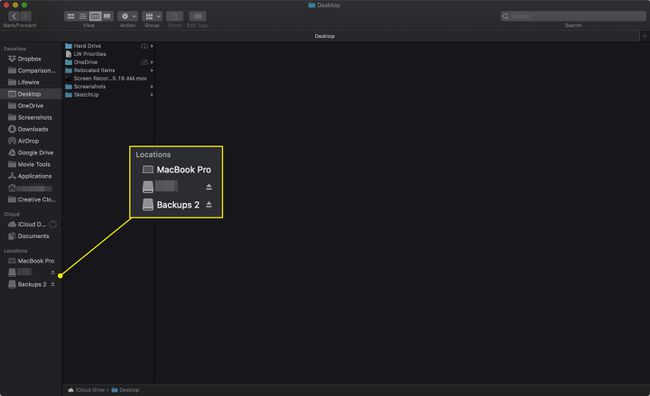
-
Გააღე Backups.backupdb საქაღალდე და შემდეგ საქაღალდე, რომელსაც აქვს თქვენი კომპიუტერის სახელი. ამ უკანასკნელში არის საქაღალდეების სია თარიღებითა და დროებით.
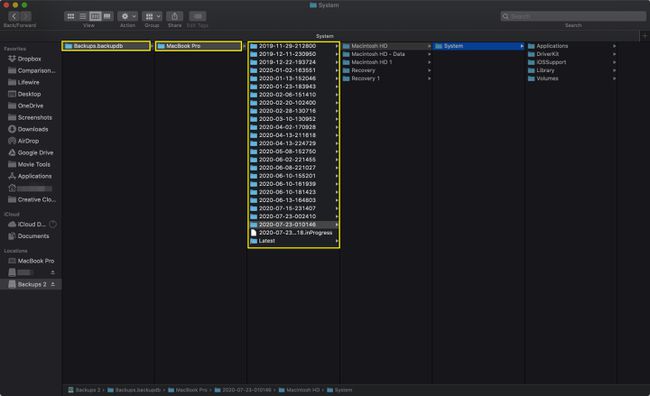
გახსენით საქაღალდე, რომელიც შეესაბამება ფაილის სარეზერვო თარიღს, რომლის აღდგენაც გსურთ.
თქვენ წარმოგიდგენთ სხვა საქაღალდეს თქვენი კომპიუტერის სახელით. გახსენი ეს. ამ საქაღალდეში არის თქვენი მთელი Mac-ის წარმოდგენა სარეზერვო ასლის აღების დროს.
გამოიყენეთ მპოვნელი თქვენი მომხმარებლის ანგარიშის მთავარი საქაღალდის დასათვალიერებლად, ჩვეულებრივ, ამ ბილიკზე: კომპიუტერის სახელი > მომხმარებლები > მომხმარებლის სახელი. შიგნით არის ფაილი სახელად მომხმარებლის სახელი.sparsebundle. ეს არის თქვენი FileVault-ით დაცული ასლი მომხმარებლის ანგარიში.
ორჯერ დააწკაპუნეთ მომხმარებლის სახელი.sparsebundle ფაილი.
მიაწოდეთ მომხმარებლის ანგარიშის პაროლი სურათის ფაილის დასამონტაჟებლად და გაშიფვრისთვის.
გამოიყენეთ ბრაუზერი FileVault სურათზე ნავიგაციისთვის, თითქოს ეს იყოს ნებისმიერი სხვა საქაღალდე თქვენს Mac-ზე. იპოვნეთ ფაილები ან საქაღალდეები, რომელთა აღდგენა გსურთ და გადაიტანეთ ისინი სამუშაო მაგიდაზე ან სხვა ადგილას.
როდესაც დაასრულებთ თქვენთვის სასურველი ფაილების კოპირებას, დარწმუნდით, რომ გამოხვალთ ან გამორთეთ ისინი მომხმარებლის სახელი.sparsebundle გამოსახულება.
